在PDF文档内容上添加下划线怎么做?PDF下划线使用教程
日期:2023-02-09
在PDF文档内容上添加下划线怎么做?例如在PDF文档的内容中添加下划线、删除线、文本框等等辅助工具,一般是会选择专业的PDF阅读器进行的。在专业的PDF阅读器中上述功能都属于注释方面的工具,只要选对PDF阅读器,那么使用方法还是比较简单的。在PDF文档中添加下划线是比较基础的注释功能之一,也是大家最经常使用的。除了选择合适的PDF阅读器之外,学会PDF下划线的添加方法也是很重要的。来看看PDF下划线使用教程吧!

1、首先下载【福昕阅读器】,如需福昕阅读器,请到福昕官网下载正版软件使用。安装完成后打开软件,点击【文件-打开】,将需要添加下划线的PDF文件在软件中打开。
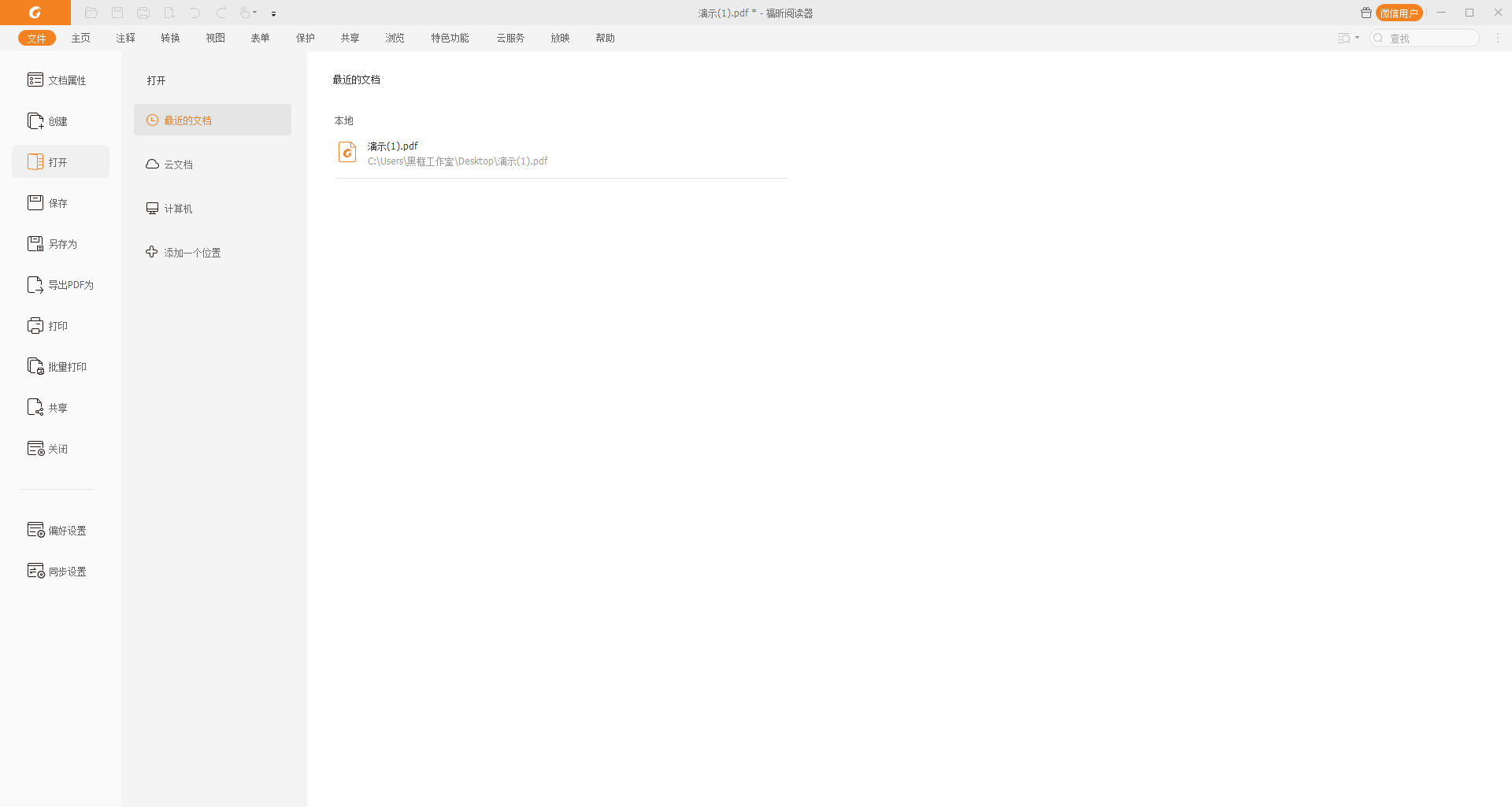
2、打开PDF文件后,点击页面上的【注释】,在下方的文本标注区域找到下划线图标,然后点击图标。
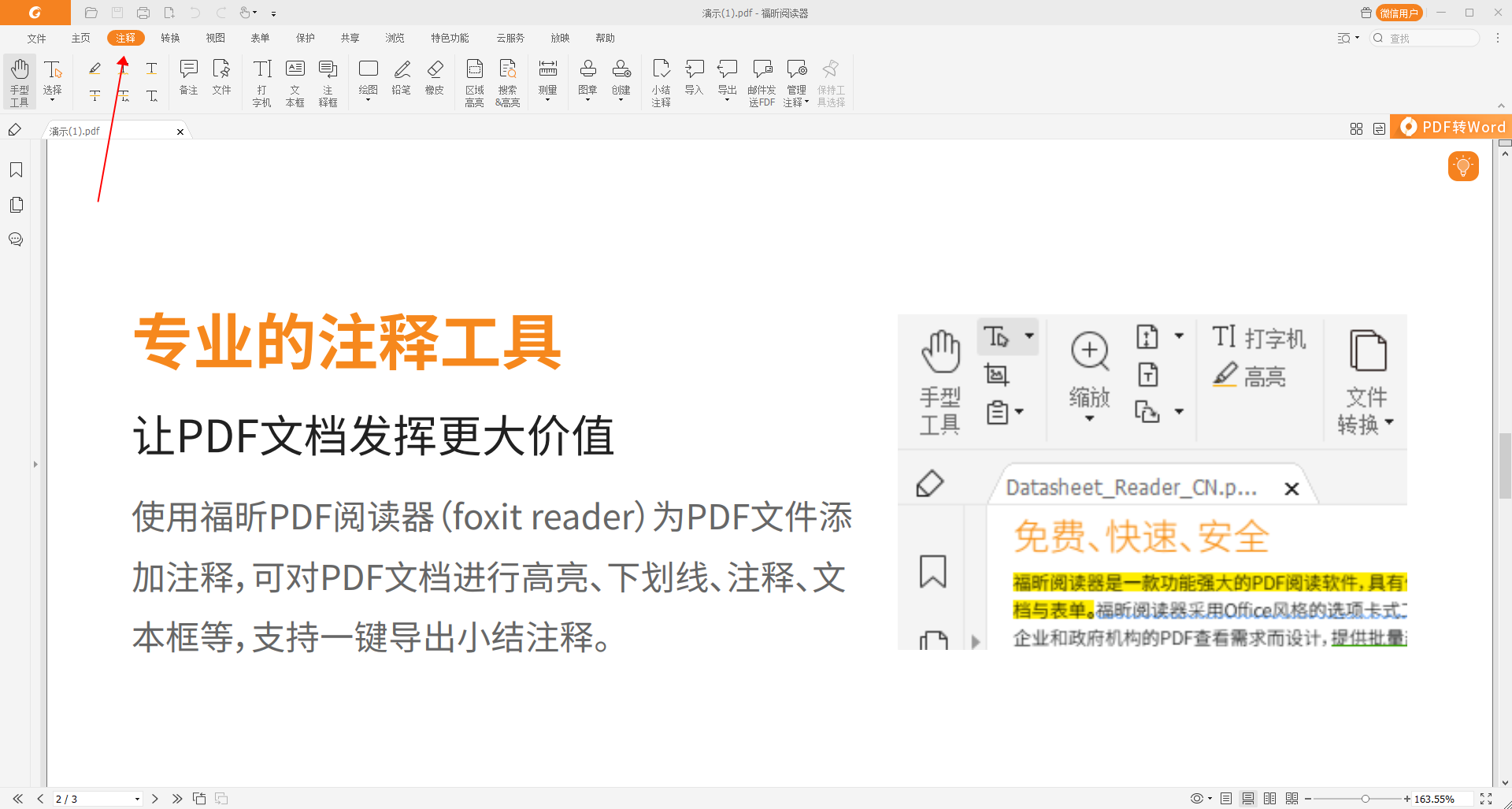
3、回到文本页面,按住鼠标左键勾选文本内容,松开鼠标即可完成下划线的添加。然后点击页面顶部的【注释格式】,可以对下划线颜色等进行设置。
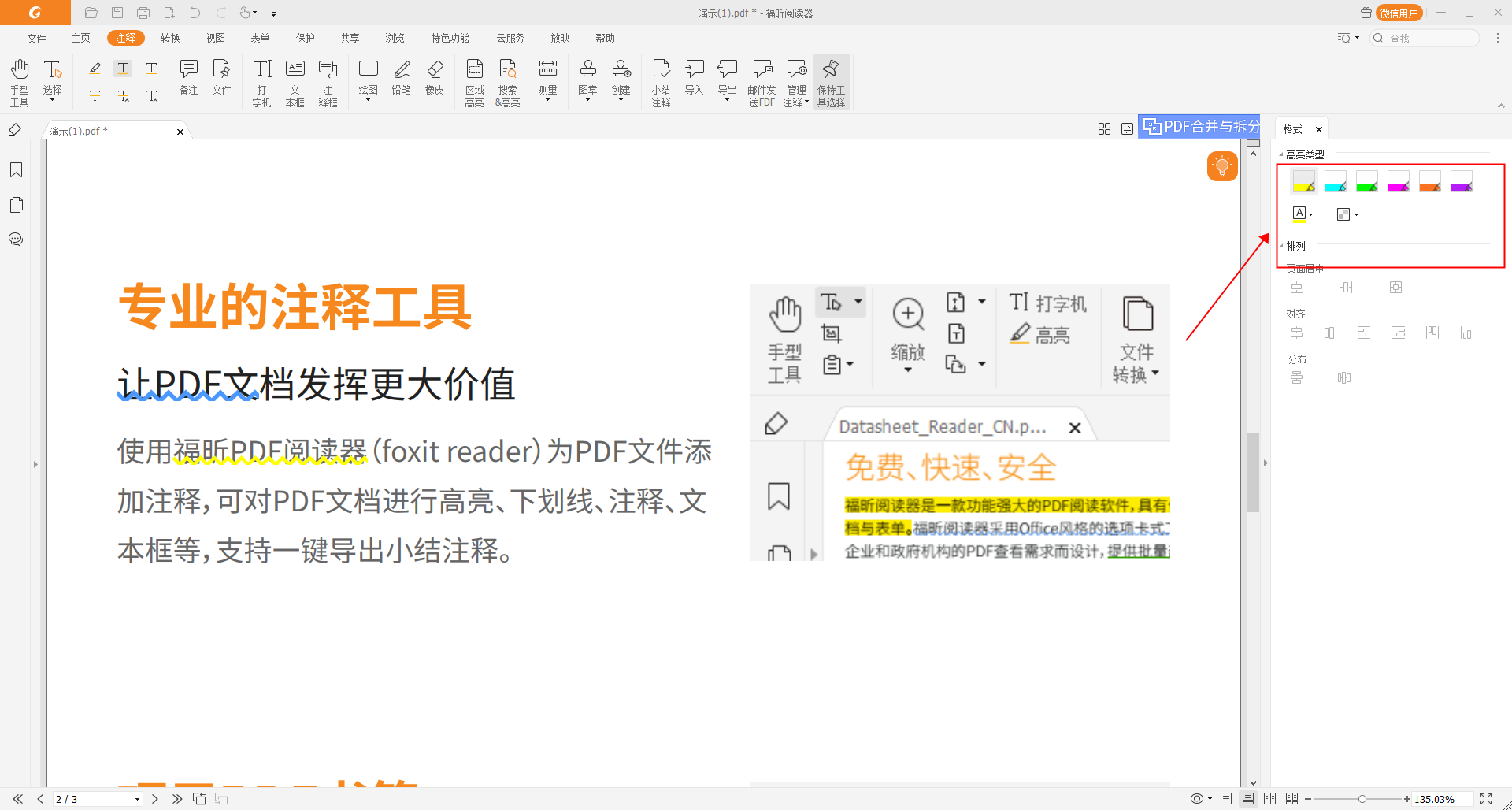
怎样在PDF文档中添加下划线?以上就是给PDF文本添加下划线的操作步骤啦,大家在添加完成后记得保存文档哦。
